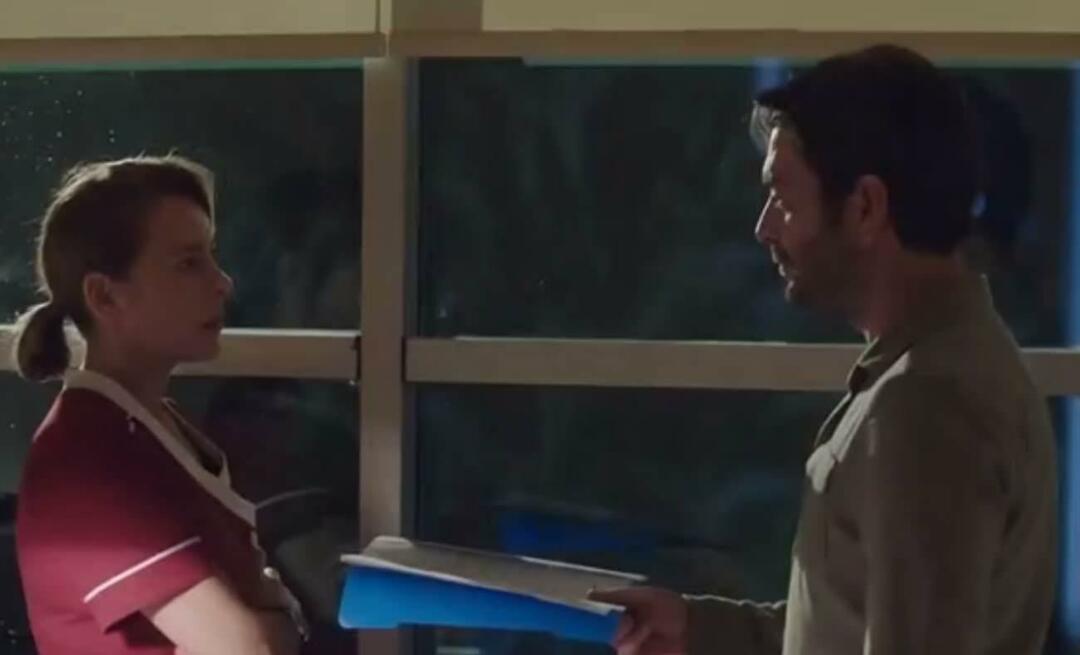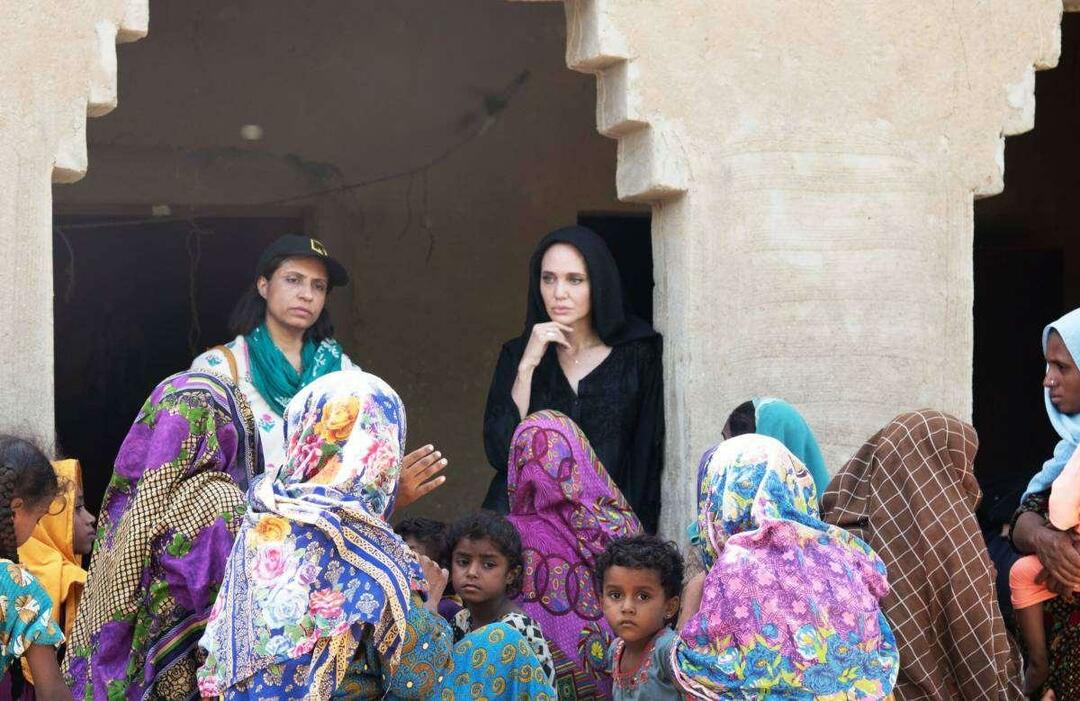Jak wyłączyć tryb Nie przeszkadzać w Mapach Google na Androidzie
Google Mapy Google Bohater / / November 09, 2023

Opublikowany
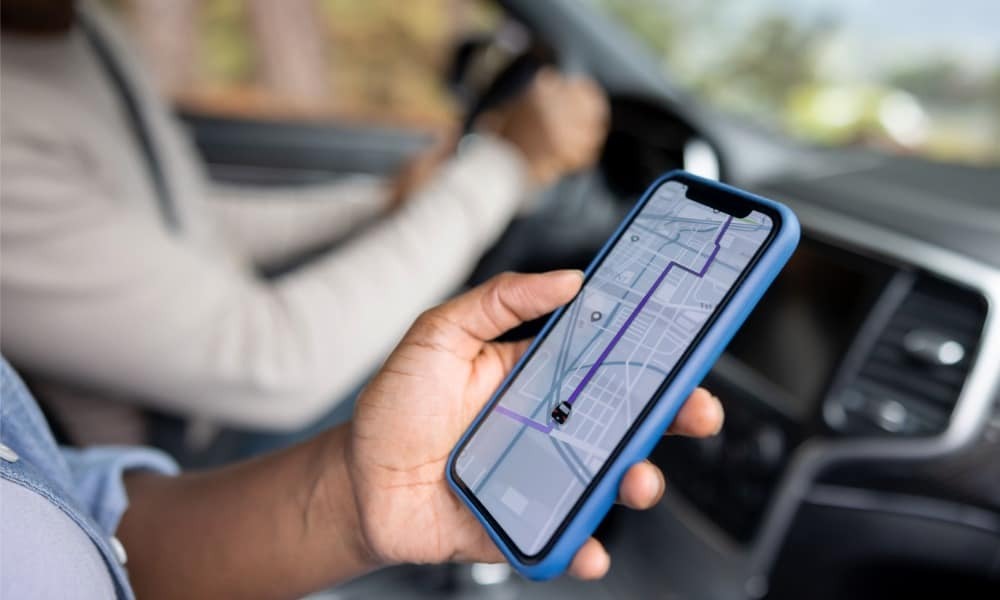
Podczas korzystania z Map Google automatycznie przechodzi w tryb Nie przeszkadzać w systemie Android, ale możesz wyłączyć tę funkcję w Mapach Google.
Twój telefon umożliwi Nie przeszkadzać opcja domyślna po rozpoczęciu korzystania z mapy w celu podróży do lokalizacji. Możesz jednak wyłączyć opcję Nie przeszkadzać mapy Google na Androidzie.
Gdy włączona jest opcja Nie przeszkadzać, uniemożliwia to emitowanie innych sygnałów dźwiękowych, takich jak powiadomienia aplikacji i systemu przed zakłócaniem wskazówek głosowych i potencjalnym odwracaniem uwagi podczas jazdy. Jest to domyślna funkcja, która ma zapewnić bezpieczeństwo podczas podróży.
Podczas podróży do i z miejsca docelowego mogą jednak pojawić się istotne powiadomienia, które musisz usłyszeć. Na szczęście możesz wyłączyć tryb Nie przeszkadzać, aby mieć pewność, że będziesz otrzymywać powiadomienia i połączenia telefoniczne, a w tym przewodniku pokażemy Ci, jak to zrobić.
Wyłącz opcję Nie przeszkadzać w Mapach Google
Przed wyłączeniem funkcji Nie przeszkadzać w mapy GooglePamiętaj, że może to prowadzić do potencjalnych problemów. Wyłączenie tej funkcji może prowadzić do rozproszenia uwagi podczas jazdy. Zamiast słuchać instrukcji dotyczących jazdy, możesz skupić się na aplikacji lub powiadomieniu o wiadomościach i skręcić w złą stronę lub chwilowo się zgubić.
Istnieje kilka sposobów wyłączenia Nie przeszkadzać na Mapach Google. Możesz na przykład zrobić to tymczasowo, wyłączając tę funkcję w szybkich ustawieniach. Możesz też zajrzeć do ustawień Map Google, aby znaleźć bardziej trwałe rozwiązanie.
Aby tymczasowo wyłączyć funkcję Nie przeszkadzać w Mapach Google na Androidzie
- Podczas korzystania z Map Google przesuń palcem w dół od góry ekranu, aby wyświetlić menu szybkich ustawień.
- Stuknij, aby wyłączyć Nie przeszkadzać przycisk.

- Jeśli nie widzisz przycisku, konieczne może być przesunięcie palcem w lewo lub w prawo na ekranie ustawień, aby go znaleźć. Możesz też dodać go, dotykając przycisku trzy kropki przycisk menu i wybranie Edytuj przyciski opcja.
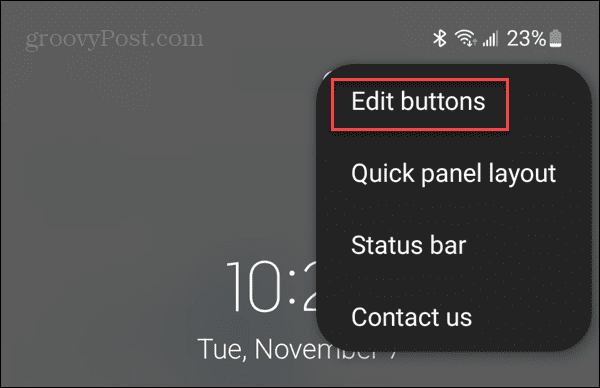
- Naciśnij i przytrzymaj Nie przeszkadzać i przeciągnij go do odpowiedniego miejsca w menu szybkich ustawień.
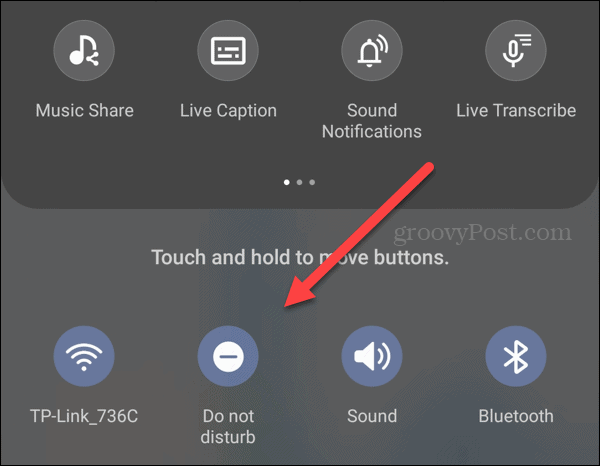
Wyłącz na stałe opcję Nie przeszkadzać w Mapach Google
Tymczasowa opcja wyłączenia trybu Nie przeszkadzać w Mapach Google działa w razie potrzeby. Możesz jednak potrzebować bardziej trwałego rozwiązania, które można osiągnąć, wykonując poniższe kroki.
- Kliknij swoje ikona profilu w prawym górnym rogu ekranu.
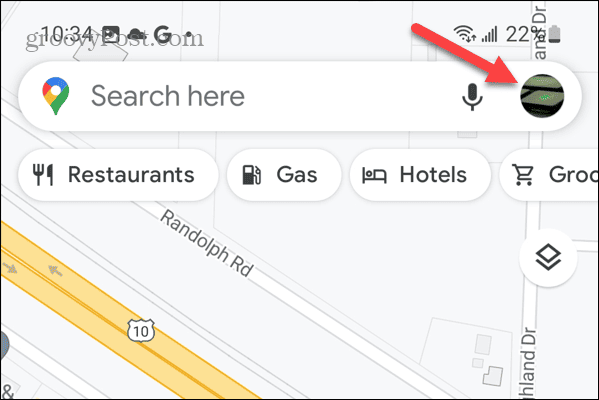
- Wybierać Ustawienia z wyświetlonego menu.
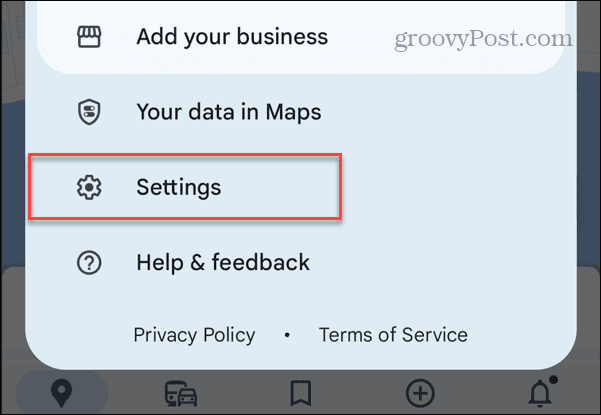
- Przesuń palcem w dół ekranu i dotknij Ustawienia nawigacji z menu.
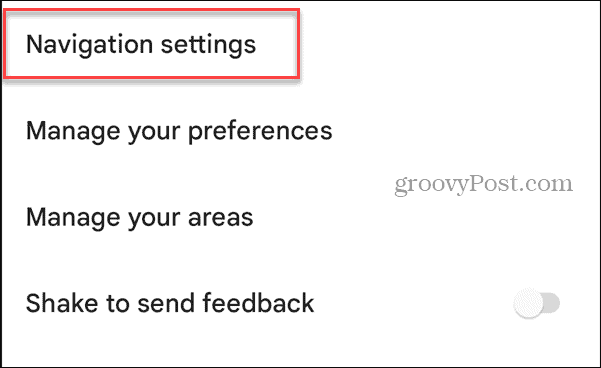
- Uzyskiwać Ustawienia Asystenta Google z menu ustawień nawigacji.
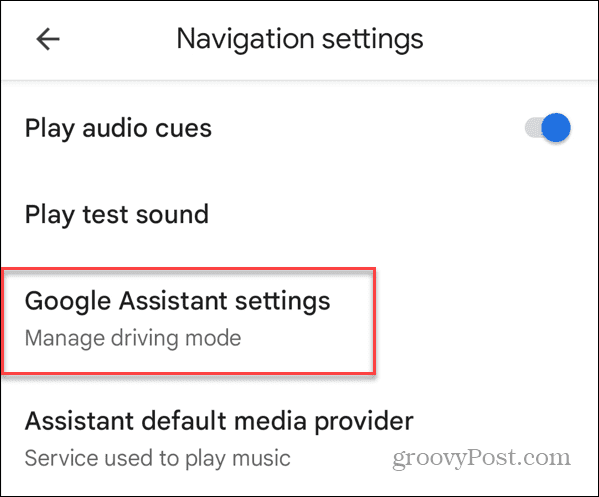
- Przełącz Tryb jazdy przełącz się na Wyłączony pozycję, aby ją dezaktywować — przełącznik będzie miał symbol minus.
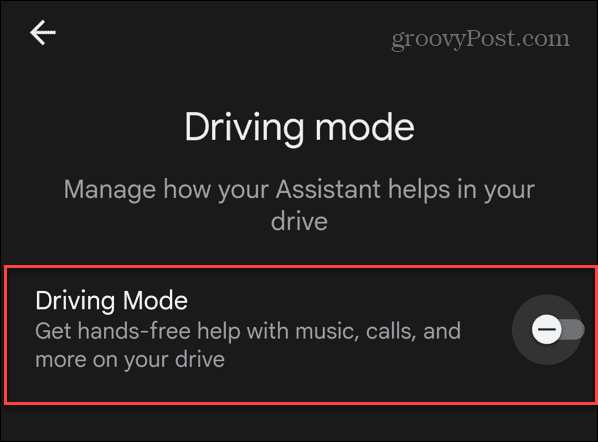
Po wykonaniu tych kroków Twój telefon z Androidem nie będzie już automatycznie wchodzić Nie przeszkadzać tryb kiedy mapy Google identyfikuje, że znajdujesz się w poruszającym się pojeździe.
Pamiętaj, że po dezaktywacji Tryb jazdy, usuwa wszystko Asystent Google funkcjonalność podczas korzystania z Map Google.
Wyłączanie trybu Nie przeszkadzać w Mapach Google na Androidzie
Możesz preferować otrzymywanie powiadomień z aplikacji i systemu, wiadomości i połączeń telefonicznych podczas korzystania z Map Google na urządzeniu z Androidem. W takim przypadku istnieje kilka sposobów wyłączenia trybu Nie przeszkadzać – tymczasowo lub za pomocą stałej opcji w ustawieniach Map Google.
Chociaż ważne jest, aby nie rozpraszać się podczas podróży do miejsca docelowego, istnieje precedens wyłączania trybu Nie przeszkadzać. Czasami powiadomienie o wiadomości lub połączenie telefoniczne pomoże określić, dokąd się wybierasz podczas podróży.
W takim przypadku możesz chcieć wyłączyć tryb Nie przeszkadzać podczas tymczasowego korzystania z nawigatora.
Czy ten artykuł był pomocny?
Super, udostępnij:
UdziałĆwierkaćRedditLinkedInE-mailDzięki!
Dziękujemy za kontakt z nami.
Dziękujemy za kontakt z nami.